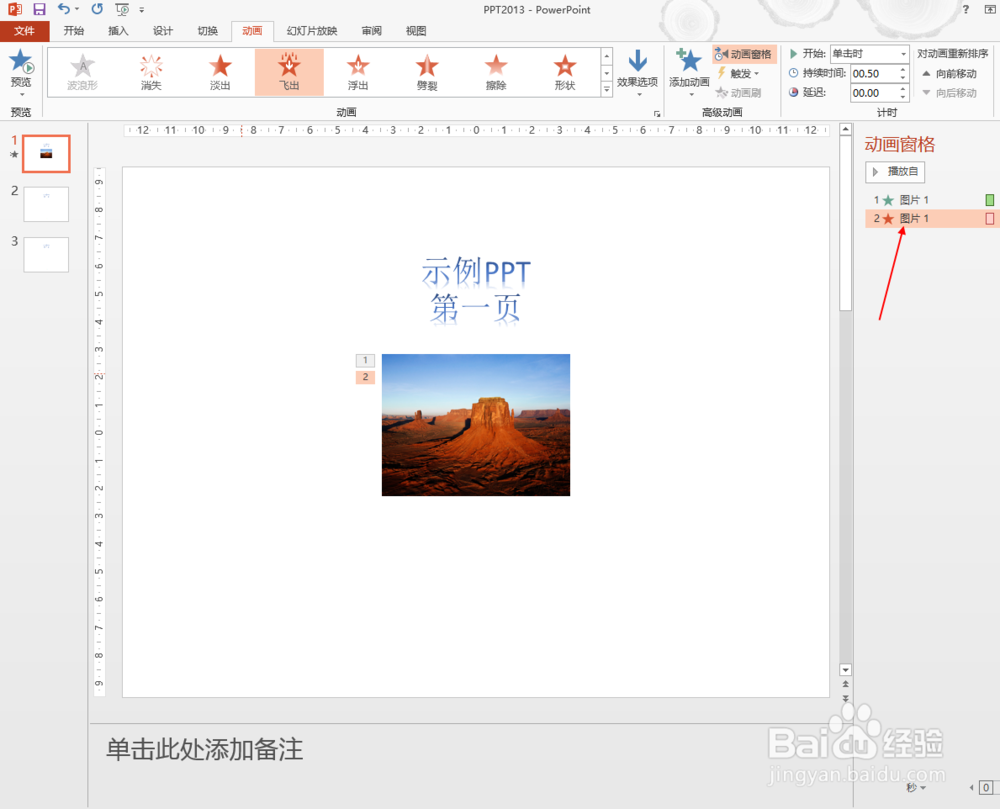1、打开PPT文件,如下图所示为演示内容

2、选择图片,点击“动画”
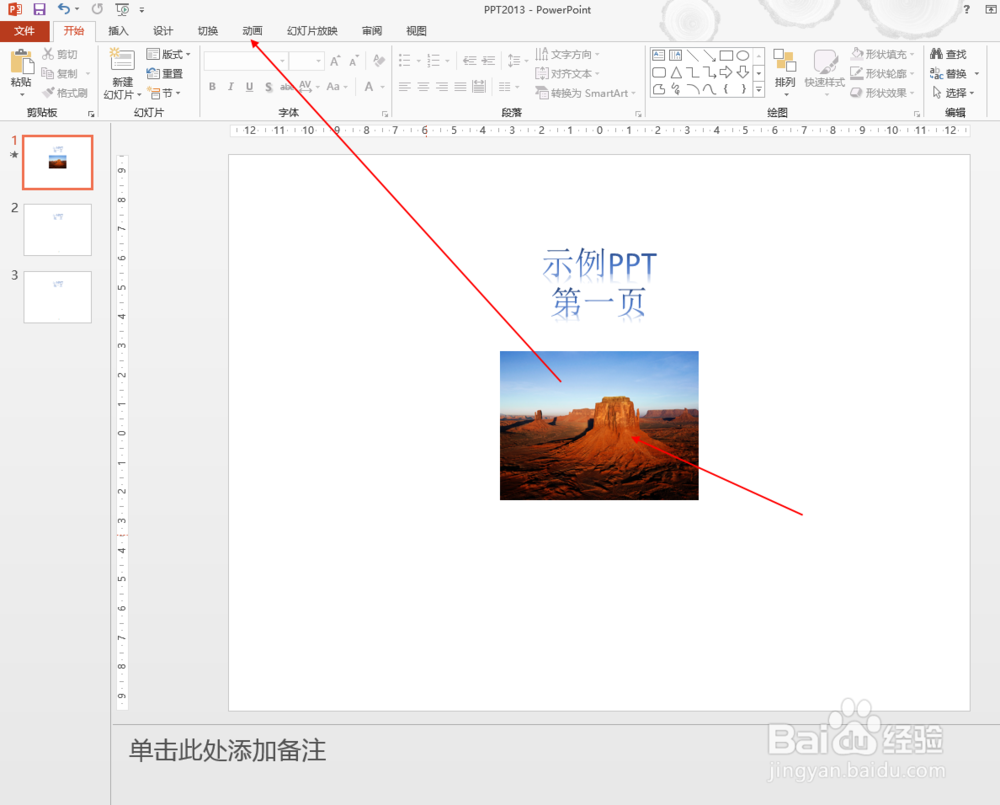
3、选择“淡出”动画
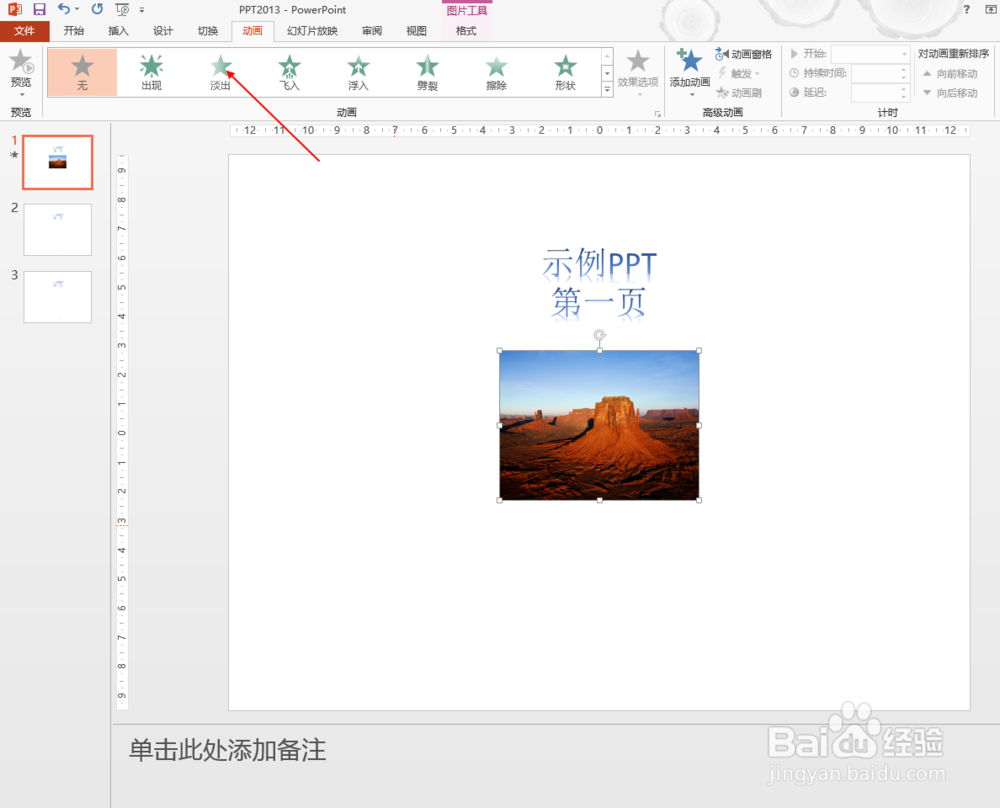
4、选择图片,点击“添加动画”功能
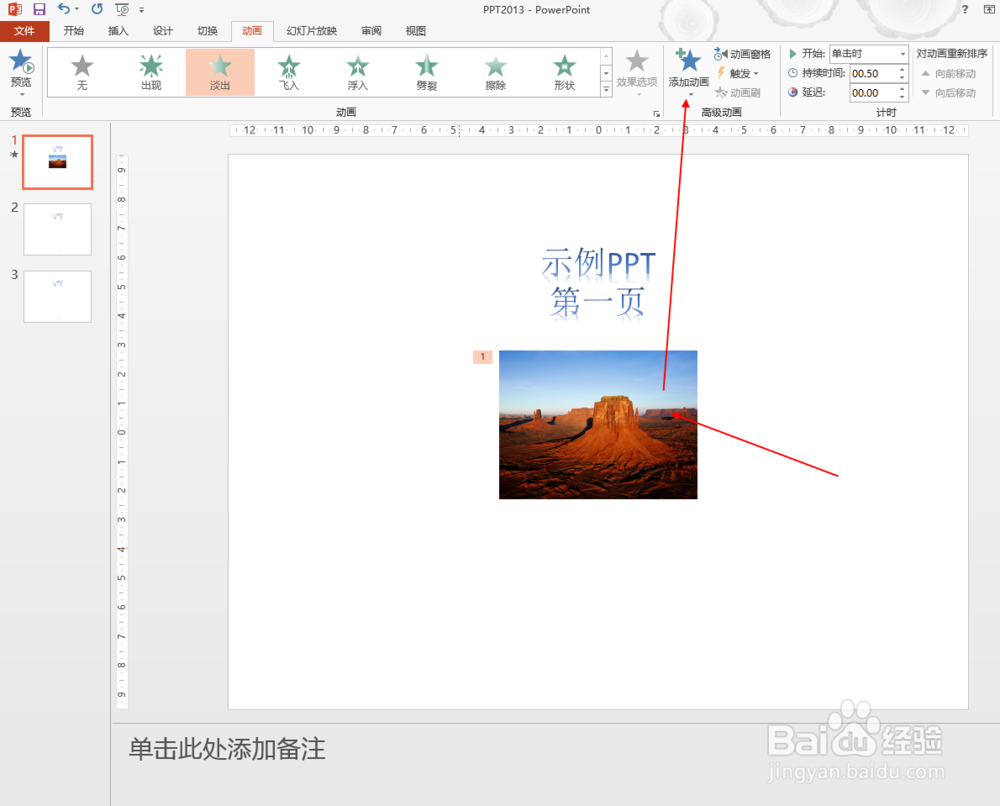
5、找到退出动画,选择“飞出”

6、点击“动画窗格”
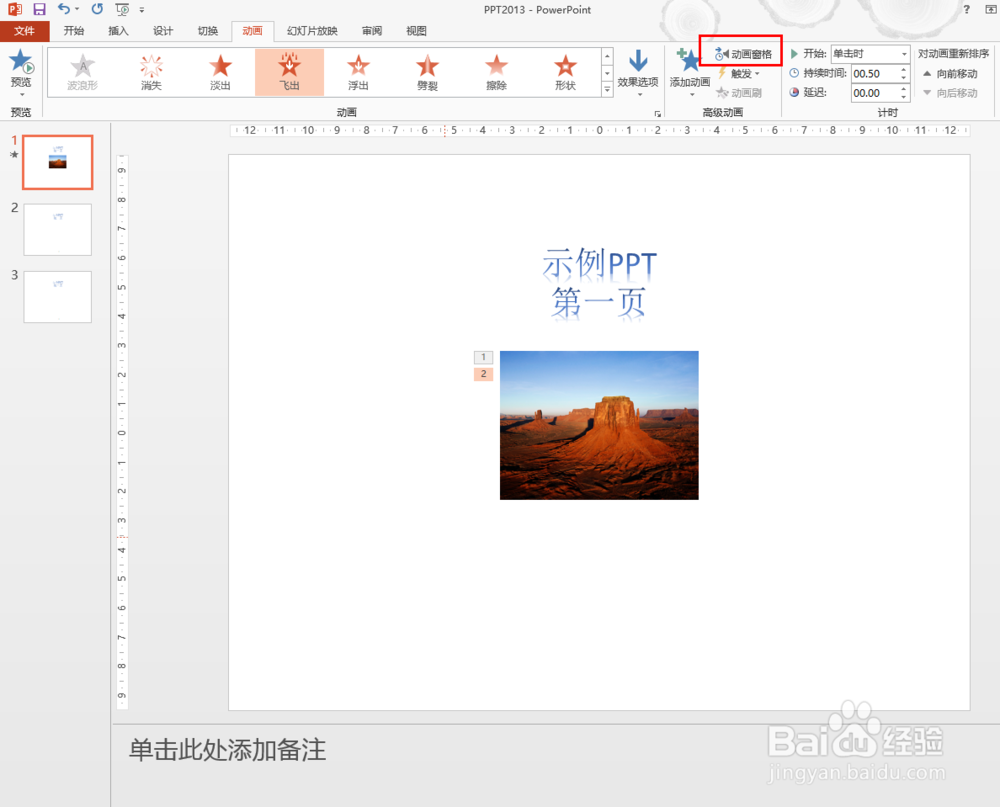
7、此时我们可以看到对同一个图片,既有进入动画也有退出动画
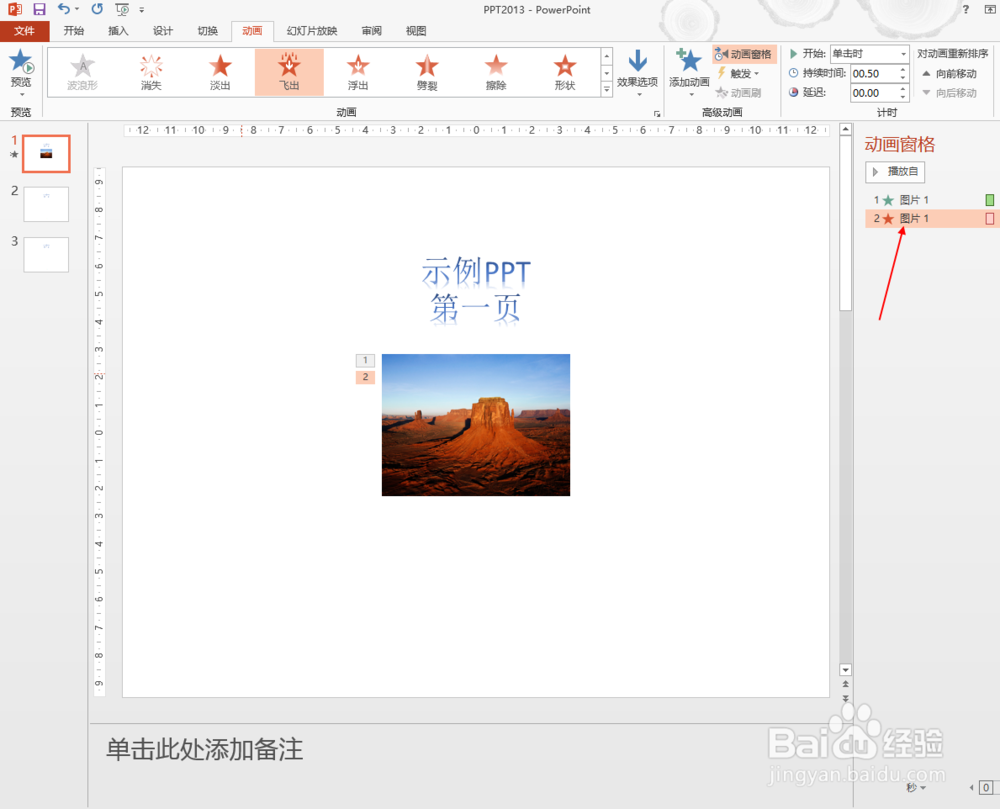
时间:2024-10-12 20:07:25
1、打开PPT文件,如下图所示为演示内容

2、选择图片,点击“动画”
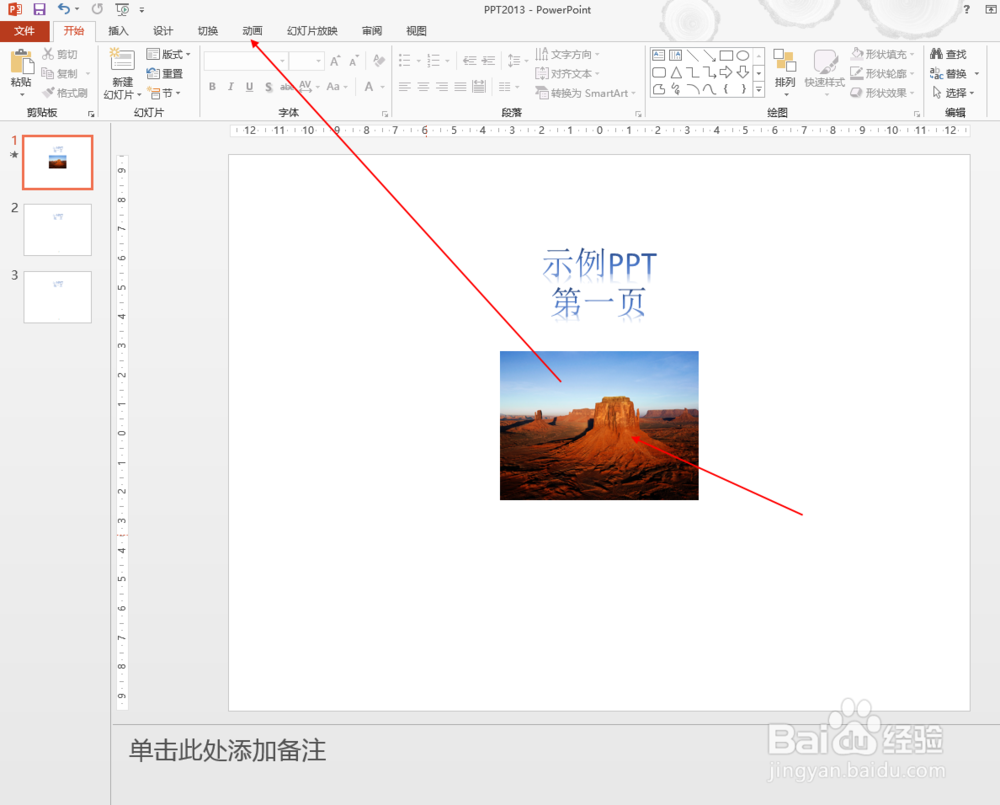
3、选择“淡出”动画
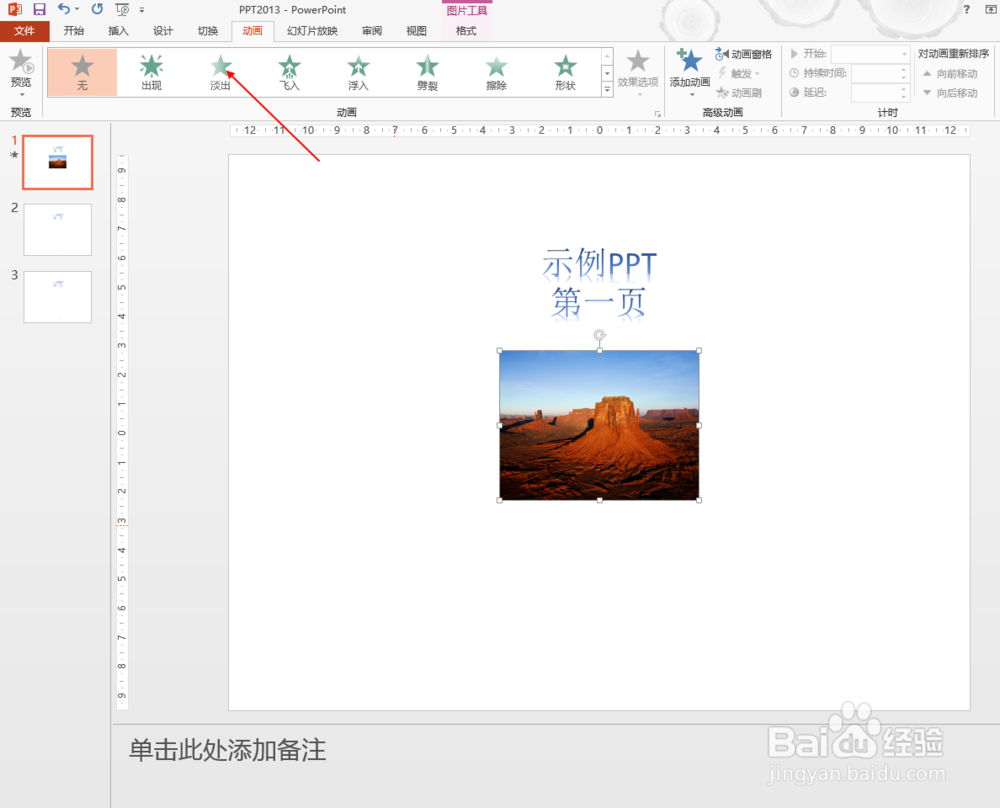
4、选择图片,点击“添加动画”功能
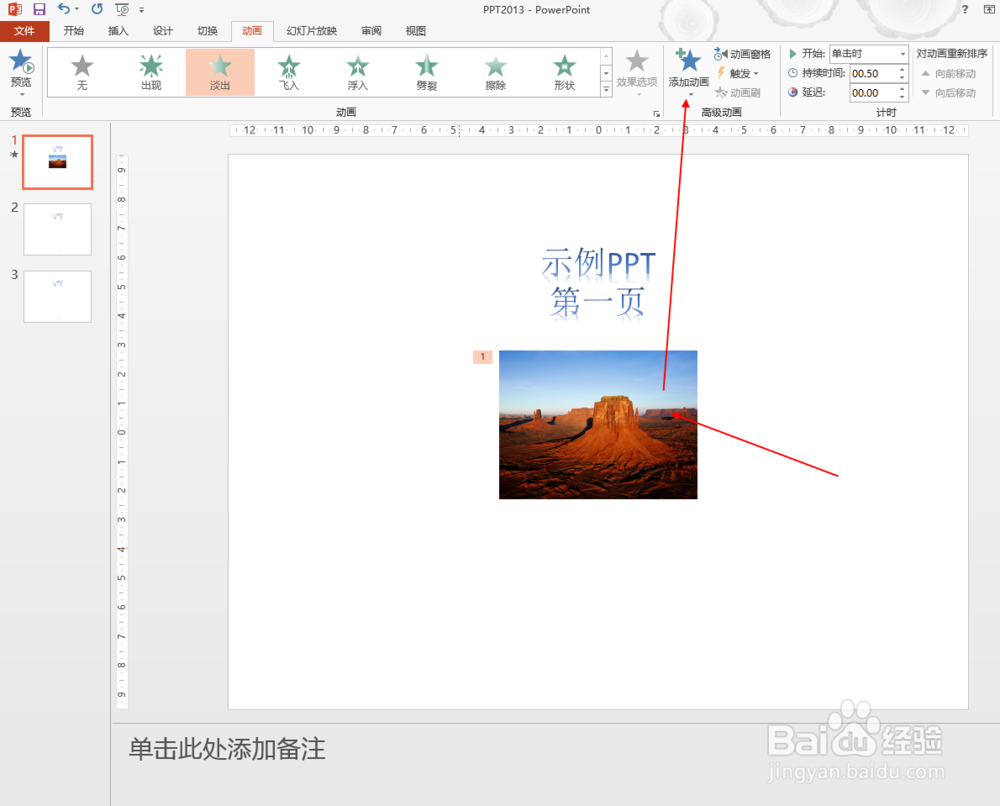
5、找到退出动画,选择“飞出”

6、点击“动画窗格”
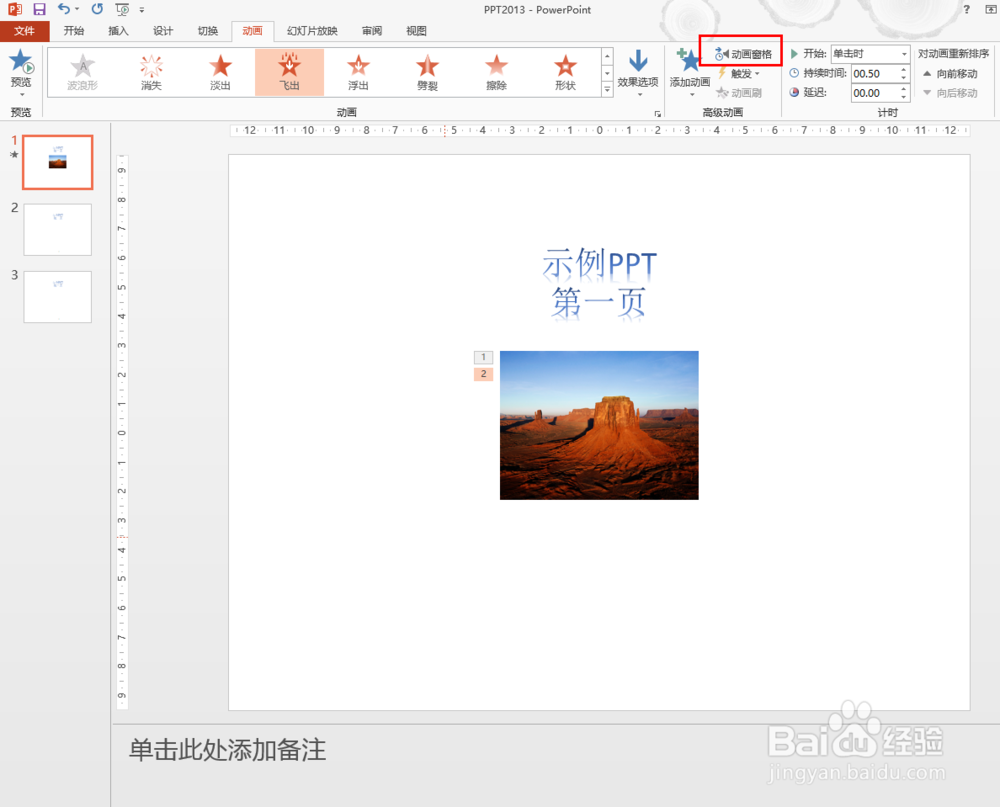
7、此时我们可以看到对同一个图片,既有进入动画也有退出动画